Программа для размытия фона: Лучшие приложения для размытия фона на фото для Андроид и iOS
Обзор программ для размытия фона фото на iPhone
Your address will show here +12 34 56 78 email@example.com
Mimihack, Факты
Декабрь 12, 2018 — Mimihack, Факты
Сегодня смартфон превратился в незаменимый инструмент для создания крутых фотографий, которыми можно делиться со своей аудиторией в социальных сетях. С учетом потребностей пользователей разработчики гаджетов предлагают все больше возможностей сделать мобильную фотографию более выразительной и оригинальной. Помогают в этом многочисленные настройки камеры, различные режимы съемки, интересные эффекты и редакторы для обработки изображений. Все эти инструменты имеются в стандартном программном обеспечении или доступны для скачивания в App Store.
Популярным вопросом среди любителей фоторепортажей является «Как сделать размытый фон на фотографии на iPhone?».
Уроки мобильной фотографии от «Мимиграм»
Предлагаем несколько способов, которые позволят сделать эффект боке или размытие фона на смартфоне:
- Портретный режим на iPhone 7 Plus. С 2016 года разработчики Apple предлагают пользователям новую версию айфона, в которой есть уникальная функция съемки. Теперь смартфон, как и зеркальная камера, может делать фон за предметом размытым. Опция доступна только владельцам гаджетов с двойной основной камерой. В режиме портретной съемки она создает карту с несколькими уровнями глубины, размывая каждый из них в разной степени. Сделать размытый фон на фотографии можно при соблюдении нескольких условий: неподвижности объекта, выборе определенной дистанции и параметров освещения.

- Slør – это дополнительный платный программный инструмент для телефонов с двойной основной камерой, предназначенный для создания профессиональных портретов. Приложение позволяет максимально улучшить портретные снимки, управляя тем, как сильно нужно размыть фон, с помощью слайдера. Также в программе можно перемещать фокус с одного предмета на другой, просто выбирая их на экране.
- Focos – крутое и бесплатное приложение для iOS и телефонов с двойной камерой. Обработка фото в программе осуществляется с построением 3D-карты глубины снимка. Есть также эффекты бликов с возможностью добавить их именно в те слои, где они будут смотреться лучше всего. В Focos дополнительно можно отредактировать контрастность, диафрагму, цвет и другие параметры.
- Tadaa SLR – приложение для съемки фотографий с размытым фоном, неотличимых от снимков, сделанных на дорогую зеркалку. Программа позволяет выбрать участок или участки изображения, которые должны оставаться четкими, и автоматически смазывает задний план.

Лучшие приложения для настройки камеры и обработки снимков позволяют расширить изначальные возможности гаджетов. С помощью программ можно корректировать различные параметры съемки перед тем, как сделать снимок, и осуществлять последующую редактуру. А в мобильном менеджере «Мимиграм» доступно создание интересных фотоподарков на основе изображений из библиотеки смартфона и их заказ онлайн с доставкой в любой город России.
«Мимиграм»: печать фото и изготовление оригинальных сувениров
В отдельных случаях могут потребоваться напечатанные версии мобильных снимков – для выставки, украшения интерьера или создания семейного альбома. Заказать печать фотокарточек в разных форматах можно в мобильном приложении «Мимиграм». Также программа содержит большую коллекцию шаблонов для оригинальных подарков для любых поводов: кружка с фото, магниты, календарь, яркий постер, коллаж на большом холсте и другие.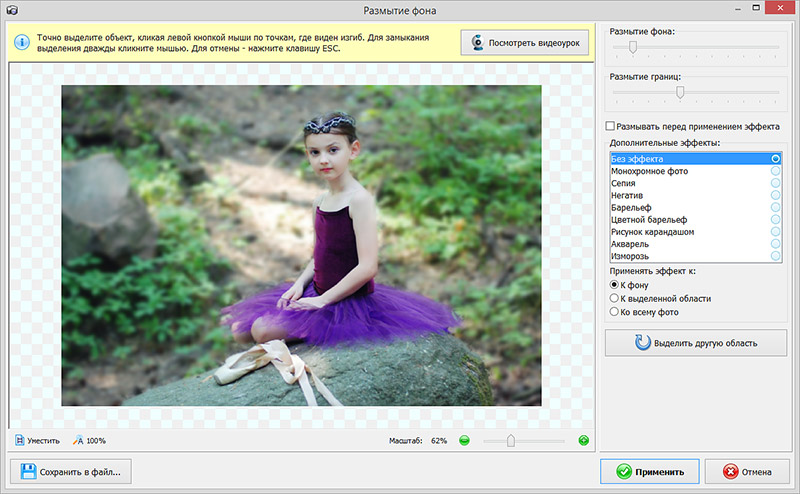
Поделиться:
Подпишитесь на рассылку новостей
Для отмены подписки требуется всего лишь один клик.
Вам также могут понравиться
Наши продукты
Лучшие приложения для видеозвонков с размытием и настраиваемым фоном
В условиях, когда мир дрожит от распространения COVID-19, а страны по всему миру находятся в изоляции, большинство из нас сейчас переходит в режим работы из дома. Хотя это довольно просто, важно оставаться профессионалом при работе из дома, даже если ваше окружение выглядит не так.
Если вы работаете в ограниченном пространстве, вам нужно, чтобы все вокруг было достаточно закрыто при проведении видеоконференции. К счастью для вас, существует множество программ для видеоконференций, которые позволяют вам изменить фон на что-то совершенно другое.
К счастью для вас, существует множество программ для видеоконференций, которые позволяют вам изменить фон на что-то совершенно другое.
Следующий список приложений и программ поможет вам совершать видеозвонки своей команде и коллегам таким образом, чтобы вы могли изменить свой фон или размыть его по своему усмотрению.
Программы для Windows, мобильные приложения, игры — ВСЁ БЕСПЛАТНО, в нашем закрытом телеграмм канале — Подписывайтесь:)
Увеличить
Zoom предлагает виртуальный фон особенность, которая отличается от упомянутых выше. Вместо размытия существующего фона вы можете отображать изображение или видео в качестве фона во время Zoom Meeting. Доступ к виртуальному фону при масштабировании можно получить в настройках, где вы можете выбрать и добавить пользовательские изображения и видео к своему фону.
Скачать Zoom: ПК | Mac | Android
Skype
Skype позволяет вам сосредоточиться на себе, а не на своем окружении, когда вы звоните кому-то по видеосвязи через службу. Возможность размыть фон можно найти перед началом видеозвонка, а также во время разговора. Функция размытия использует AI для обнаружения вашего лица и сопоставляет края с фоном, чтобы ваш фон всегда был размытым. Функцию размытия фона в Skype можно найти:
Возможность размыть фон можно найти перед началом видеозвонка, а также во время разговора. Функция размытия использует AI для обнаружения вашего лица и сопоставляет края с фоном, чтобы ваш фон всегда был размытым. Функцию размытия фона в Skype можно найти:
- При наведении указателя мыши на кнопку камеры во время разговора
- Щелкнув правой кнопкой мыши на экране вызова
- Нажав кнопку настроек в правом верхнем углу экрана вызова
Скачать Skype: ПК | Mac | Android
Команды Microsoft
Если вас не устраивает фон на видеовстрече, другой инструмент Microsoft для совместной работы — Teams, также имеет Размытие фона вариант. Вы можете скрыть все, что находится за вами, и дать понять, что вы делаете, с помощью функции в Teams. Кроме того, в Teams есть возможность настроить эффект размытия фона с помощью ползунка размытия. Параметр размытия фона в Microsoft Teams можно найти в разделе «Дополнительные параметры» во время видеозвонка.
Обновлять [April 12, 2020]: Microsoft Teams теперь также позволяет изменять фон. Вы можете выбрать один из предустановленных пользовательских фонов, чтобы изменить фон вашего видео. Однако вы по-прежнему не можете использовать собственный фон или видео.
Загрузите Microsoft Teams: ПК | Mac | Android
Cisco Webex Meeting
С Cisco Webex Meeting вы можете смени свой фон так что вы остаетесь в фокусе, пока ваше окружение меняется. Вы можете размыть окружающую обстановку, использовать виртуальный фон по умолчанию, предоставленный Cisco, или добавить виртуальный фон из своей галереи.
Обновлять [July 14, 2020]: Cisco изначально разрешала пользователям Webex изменять виртуальный фон или применять эффект размытия только на устройствах iOS. Компания теперь свернутый предлагает аналогичные функции пользователям Android и Desktop, которые могут получить доступ к этой опции, перейдя к значку меню> Изменить виртуальный фон и применив размытие или любой другой виртуальный фон.
Загрузите Cisco Webex Meeting: ПК | Mac | Android
ManyCam Chroma key
ManyCam позволяет заменить фон во время видеозвонка или конференции. Служба поставляется с функцией Chroma Key, которая может применить к вашему видео зеленый экран, чтобы вы могли выбирать изображения и видео в качестве фона или просто сохранять его прозрачным. Вы также можете выбрать сплошные цвета в качестве фона так что у вас будет чистый и профессиональный фон.
Скачать ManyCam Chroma key: ПК | Mac | Android
ChromaCam
Это приложение Windows использует вашу стандартную веб-камеру для удалить фон из вашего окружения, не нуждаясь в зеленом экране сзади. Программное обеспечение также позволяет сделать фон синим или отображать презентации сзади для иммерсивного просмотра. Приложение можно использовать в качестве камеры по умолчанию на вашем ПК, чтобы размыть или изменить свой фон в других приложениях для видеосвязи, таких как Skype, Webex, Zoom и Hangouts.
Скачать ChromaCam: ПК
XSplit VCam
Работая аналогично ChromaCam, XSplit VCam позволяет удалять и размывать фон с любой веб-камеры. Вы можете добавить эффект размытия к своей веб-камере без необходимости в дополнительном оборудовании, чтобы сохранить конфиденциальность и сохранить профессионализм. Программное обеспечение также предлагает средства для замены вашего фона изображением или веб-страницей. XSplit VCam — это совместим с основными инструментами видеоконференцсвязи включая Zoom, Hangouts и Skype.
Скачать XSplit VCam: ПК
CamMask
CamMask предоставляет замена фона инструмент, который может легко изменить фон на другие сцены.
Скачать CamMask: ПК | Mac
Виртуальная веб-камера SparkoCam
SparkoCam — это программное обеспечение для ПК, которое может применить фоновое изображение к вашей прямой трансляции с веб-камеры. Вы можете заменить фон вашего видео с веб-камеры изображением или видео.
Вы можете заменить фон вашего видео с веб-камеры изображением или видео.
Скачать виртуальную веб-камеру SparkoCam: ПК
Вы сейчас работаете из дома? Если да, то используете ли вы какое-либо программное обеспечение, чтобы поддерживать чистоту фона во время видеоконференцсвязи с коллегами? Дайте нам знать в комментариях ниже.
Дополнительные материалы для тех, кто застрял дома »:
Программы для Windows, мобильные приложения, игры — ВСЁ БЕСПЛАТНО, в нашем закрытом телеграмм канале — Подписывайтесь:)
5 лучших программ для размытия фона видео на сегодняшний день
Скройте ненужные детали в любых видео с помощью наших лучших приложений для размытия фона
by Раду Тырсина
Раду Тырсина
Генеральный директор и основатель
Раду Тырсина был поклонником Windows с тех пор, как у него появился первый компьютер Pentium III (монстр в то время). Для большинства детей… читать дальше
Для большинства детей… читать дальше
Обновлено
Рассмотрено Алекс Сербан
Алекс Сербан
Windows Server & Networking Expert
Отойдя от корпоративного стиля работы, Алекс нашел вознаграждение в образе жизни постоянного анализа, координации команды и приставания к своим коллегам. Обладание сертификатом MCSA Windows Server… читать далее
Партнерская информация
- Скрыть ненужный элемент в видеоклипе легко с помощью программного обеспечения для размытия фона, поэтому вы можете добавить эффект размытия к отдельным элементам или ко всей сцене.
- Эффект размытия удаляет пиксели-выбросы или шум в изображении с помощью быстрого сдвига, что приводит к мягкому фокусу в редактируемых видео.

- Когда дело доходит до усиления кинематографического воздействия отснятого материала, добавление размытия в движении является большим преимуществом.
- Существует несколько методов размытия видео с помощью этих программ; читайте дальше, чтобы найти тот, который лучше всего подходит для вас.
XУСТАНОВИТЬ НАЖМИТЕ НА ФАЙЛ ЗАГРУЗКИ
Это программное обеспечение исправит распространенные компьютерные ошибки, защитит вас от потери файлов, вредоносных программ, сбоев оборудования и оптимизирует ваш компьютер для достижения максимальной производительности. Исправьте проблемы с ПК и удалите вирусы прямо сейчас, выполнив 3 простых шага:
- Загрузите Restoro PC Repair Tool , который поставляется с запатентованными технологиями (патент доступен здесь).
- Нажмите Начать сканирование , чтобы найти проблемы Windows, которые могут вызывать проблемы с ПК.

- Нажмите Восстановить все , чтобы устранить проблемы, влияющие на безопасность и производительность вашего компьютера.
- Restoro скачали 0 читателей в этом месяце.
Будь то в стилистических целях или потому, что вы хотите улучшить плохо снятое видео с помощью визуальных эффектов, эффект размытия явно нужен многим из вас.
Вы запутались со всеми этими опциями программного обеспечения для размытия фона видео, которые вы можете выбрать? Неудивительно, что вы чувствуете себя подавленным, но мы здесь, чтобы помочь вам сделать осознанный выбор.
Это довольно много замечательных инструментов для редактирования видео, которые сделают каждое отредактированное видео более визуально приятным.
Как только вы воспользуетесь нужным инструментом и научитесь применять размытие фона в процессе, ваши заботы исчезнут. Итак, не стесняйтесь узнать больше о каждой из этих программ прямо сейчас.
Какую программу для размытия фона лучше всего попробовать?
Adobe After Effects — самый полный
Adobe After Effects — популярный инструмент для редактирования видео, предназначенный для пользователей, которые хотят сосредоточиться на создании высококачественных видео и легком их редактировании.
Он предоставляет пользователям множество вариантов, когда нужно приблизиться к впечатляющим результатам.
Вы можете выбирать из захватывающих эффектов, создавать VR-видео, чтобы развлечь свою аудиторию, и приводить в движение что угодно с уникальными выражениями.
Добавление нужного вам эффекта размытия фона также является простой задачей в программном обеспечении для редактирования видео After Effects.
Затем, благодаря функции автоматического сохранения, доступной в Team Projects, вы можете взять ранее сохраненные версии своего видео и сразу же начать новые проекты.
Вот некоторые из основных функций Adobe After Effects :
- Движение можно легко добавить к объектам благодаря ключевым кадрам After Effect CC
- Файлы данных JSON можно легко импортировать для добавления анимации в композицию
- Иммерсивные эффекты виртуальной реальности и иммерсивные титры/графика виртуальной реальности поддерживаются
- Ускоренные эффекты графического процессора
- Премиум-функции постоянно внедряются
- Шаблоны анимированной графики
Adobe After Effects — это программное обеспечение для создания цифровых визуальных эффектов, часто используемое в процессе постпродакшна кино- и телепроизводства, поэтому при использовании этого инструмента размытие фона будет очень простым делом.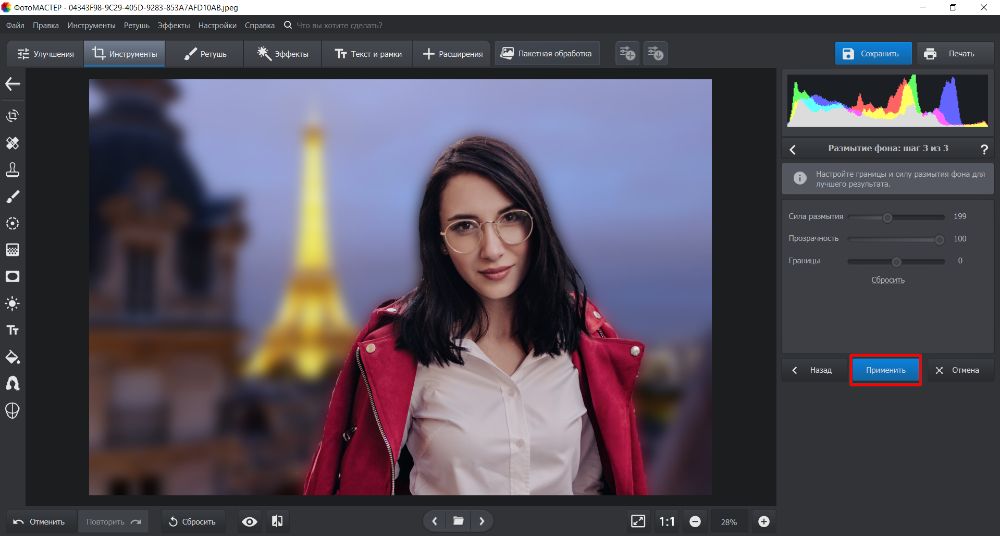
Лучше всего то, что каждый может научиться пользоваться этим программным обеспечением, независимо от уровня его навыков. Так что не стесняйтесь и попробуйте, даже если вы новичок. Ваши видео всегда будут выглядеть и звучать фантастически.
Adobe After Effects
Получите неограниченное количество графических эффектов и эффектов виртуальной реальности для своих видео с потрясающими встроенными функциями Adobe.
Бесплатная пробная версия Посетите веб-сайт
Corel VideoStudio Ultimate — забавные инструменты для творчества
Corel VideoStudio — идеальный выбор для всех видеооператоров, которым нужен простой способ редактирования видео, которым они хотят поделиться с членами семьи или опубликовать в социальных сетях.
Если вам мешает фоновая проблема, Corel VideoStudio устраняет ее. Чтобы редактировать видео, все, что вам нужно сделать, это перетащить клипы в область в нижней части интерфейса.
Это видео программное обеспечение включает в себя ряд специальных эффектов, которые вы можете использовать при редактировании и создании видео.
Добавление переходов на временную шкалу — это просто процедура перетаскивания, а специальные инструменты цветокоррекции позволяют точно настраивать цвета с помощью элементов управления HSL и справочных таблиц. И это еще не все!
Давайте быстро рассмотрим некоторые основные функции Corel VideoStudio :
- Широкий выбор забавных инструментов для создания видео
- Двойной щелчок по шаблону заполняет временную шкалу переходами и звуковой дорожкой фоновой музыки
- Поддержка 360-градусной виртуальной реальности, 4K Ultra HD, а также 3D-медиа
- Многоточечное отслеживание движения, если вы хотите прикрепить объекты, текст или эффекты к чему-то движущемуся в ваших видео
Corel Video Studio Ultimate
Превосходное программное обеспечение для редактирования видео, позволяющее получить доступ к полностью оборудованной профессиональной студии звукозаписи.
Бесплатная пробная версия Посетите веб-сайт
Wondershare Filmora — отличная альтернатива Adobe After Effects, которую вы также можете использовать для размытия фона.
Кроме того, это программное обеспечение идеально подходит для поиска новых способов самовыражения через видео.
Wondershare Filmora гарантирует четкость каждого кадра вашего творения благодаря полной поддержке 4K, а доступ к таким инструментам, как хроматический ключ, можно получить, просто дважды щелкнув клип после того, как вы поместите его на временную шкалу.
Наконец, вы можете легко загрузить свой проект непосредственно на сайты обмена видео, такие как YouTube или Facebook.
Эта функция поможет вам сэкономить время, если вы часто публикуете свои видео в социальных сетях, но не отказывайтесь от возможности записать свой проект на DVD.
Совет эксперта:
СПОНСОРЫ
Некоторые проблемы с ПК трудно решить, особенно когда речь идет о поврежденных репозиториях или отсутствующих файлах Windows. Если у вас возникли проблемы с исправлением ошибки, возможно, ваша система частично сломана.
Мы рекомендуем установить Restoro, инструмент, который просканирует вашу машину и определит причину неисправности.
Нажмите здесь, чтобы загрузить и начать восстановление.
Filmora позволяет добавлять в видео динамические фоны и специальные эффекты с помощью расширенной функции зеленого экрана.
Программное обеспечение также позволяет редактировать и настраивать звуковую дорожку вашего видео. Вы можете легко отключить фоновые шумы, добавить музыку, вставить новые звуковые дорожки и многое другое.
Wondershare Filmora основные функции вы, скорее всего, найдете полезными:
- Удивительные пресеты цветокоррекции
- Покадровый предварительный просмотр, чтобы убедиться в отсутствии ошибок
- Поддержка редактирования видео 4K
- Несколько эффектов на выбор, например, замедленное движение и реверс
- Креативные фильтры и профессиональные 3D LUT в вашем распоряжении
Wondershare Filmora — это услуга на основе подписки со специальными планами для индивидуального, делового и образовательного использования.
Создавайте видео высокого качества с множеством эффектов и удобной прямой загрузкой.
Бесплатная пробная версия Посетите веб-сайт
AVS Video Editor — простое в использовании программное обеспечение
AVS Video Editor — это комплексный программный инструмент для редактирования видео, предназначенный для начинающих и обычных пользователей.
Вы должны знать с самого начала, что он позволяет размыть видео в несколько кликов.
Он предлагает вам несколько профессиональных видеоэффектов, которые вы, скорее всего, оцените, включая размытие, размытие по Гауссу и размытие в движении.
Вы можете выбрать тот, который вам больше всего подходит, и отрегулировать уровень размытия. По умолчанию установлено максимальное значение, и более высокие значения всегда производят более интенсивный эффект размытия.
Однако выбор за вами, так же как вы можете размыть все видео или только выбранные части.
AVS Video Editor включает в себя другие функции постобработки для быстрого и эффективного редактирования видео. Он позволяет пользователям вращать, разделять, вырезать и обрезать видеоматериалы.
Также предоставляет набор эффектов и переходов. Кроме того, пользователи могут разделять свои видео и упорядочивать материалы, добавляя меню и субтитры.
Поскольку это программное обеспечение ориентировано на обычного пользователя, в нем отсутствуют некоторые функции, которые можно ожидать от программы для редактирования видео, но это компенсируется другими.
Видеоредактор AVS основные функции вам могут понравиться:
- Простое в использовании программное обеспечение
- Создавайте потрясающие слайд-шоу со звуковыми дорожками, видеоэффектами и переходами
- Не менее 300 инновационных видеоэффектов и переходов
- Публикуйте свои творческие работы напрямую в социальных сетях
Видеоредактор AVS является лицензированным продуктом.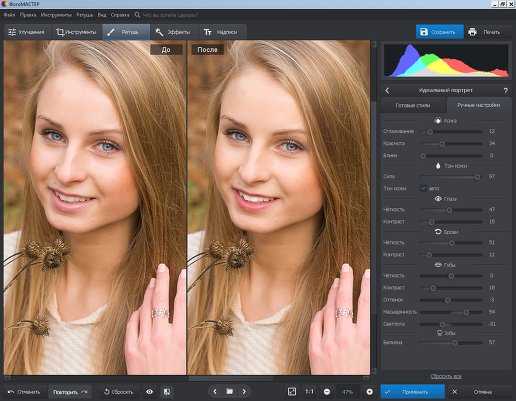 Он совместим с операционными системами Windows, начиная с версии XP и выше.
Он совместим с операционными системами Windows, начиная с версии XP и выше.
AVS Video Editor
Создавайте видео профессионального качества за считанные минуты с помощью простых инструментов редактирования и эффектов.
Бесплатная пробная версия Посетите веб-сайт
Movavi Video Editor Plus – Professional touch
Movavi Video Editor Plus – программа, которая размывает изображения. Как следует из названия, вы можете легко использовать его для редактирования и улучшения видео.
Это включает размытие фона ваших видео. Чтобы применить базовый эффект размытия видео, выберите «Размытие — слабое» или «Размытие — интенсивное» в зависимости от степени размытия, которую вы хотите добавить.
Вы даже можете добавить художественный штрих к своему размытию. Для этого попробуйте эффекты размытия боке.
Различные формы боке — ромбы, сердечки и цветы — ждут вас. Этого недостаточно, если вы хотите стать режиссером собственной истории.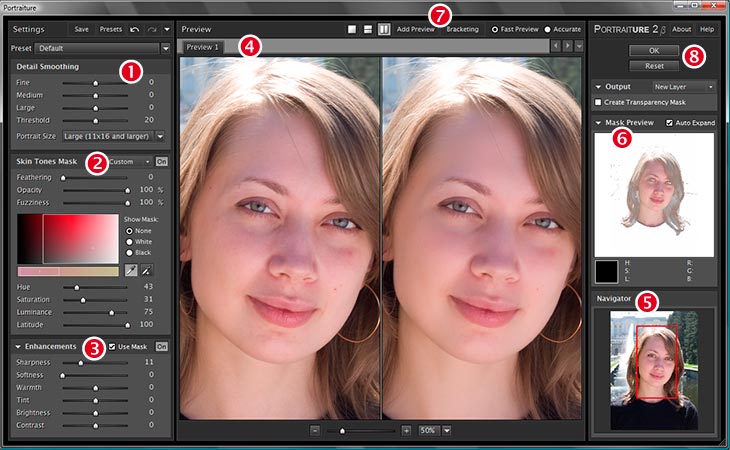
Это программное обеспечение для редактирования видео, хотя и интуитивно понятное и простое в использовании, предоставляет необходимые инструменты для создания видеоматериалов профессионального уровня.
Эти инструменты включают параметры анимации по ключевым кадрам, цветовой ключ и множество эффектов для переходов, аннотаций и т. д.
Программное обеспечение предлагает поддержку звуковой дорожки видео, позволяя пользователям записывать и вставлять закадровый материал непосредственно из пользовательского интерфейса.
Другие основные функции Movavi Video Editor Plus вы можете найти полезным:
- Невероятно простая установка
- Простой интерфейс
- Фильтры, титры и переходы придают вашим видео профессиональный вид
- Вы можете мгновенно сохранить эти изображения и поделиться ими в предпочитаемых вами социальных сетях, таких как Facebook и WhatsApp 9.0036
Movavi Video Editor — лицензионный продукт для операционных систем Windows.
Movavi Video Editor Plus
Создавайте привлекательные видеоролики с помощью большого набора эффектов Movavi.
Бесплатная пробная версия Посетите веб-сайт
Вы пришли к такому же выводу или хотите использовать другой высококлассный инструмент из нашего списка? Не стесняйтесь поделиться своим мнением в области комментариев ниже.
Проблемы остались? Исправьте их с помощью этого инструмента:
СПОНСОРЫ
Если приведенные выше советы не помогли решить вашу проблему, возможно, на вашем компьютере возникли более серьезные проблемы с Windows. Мы рекомендуем загрузить этот инструмент для восстановления ПК (оценка «Отлично» на TrustPilot.com), чтобы легко устранять их. После установки просто нажмите кнопку Start Scan , а затем нажмите Repair All.
Была ли эта страница полезной?
Начать разговор
Делиться
Копировать ссылку
Информационный бюллетень
Программное обеспечение сделок Пятничный обзор
Я согласен с Политикой конфиденциальности в отношении моих персональных данных
Размытие изображений и фоновых изображений в Windows бесплатно
Размытие изображений и фоновых изображений в Windows бесплатноВаш полный набор инструментов для редактирования фотографий
- Совершенствуйте свои фотографии и применяйте более 200 эффектов
- Удалить или заменить фон в несколько кликов!
- Удалите ненужные объекты с любой фотографии.

- Увеличивайте фотографии без потери качества.
Посмотреть промо-видео
ПОПРОБОВАТЬ БЕСПЛАТНО ПОПРОБОВАТЬ БЕСПЛАТНО
Размытие можно использовать как способ скрыть части изображения, которые вы не хотите видеть зрителем, или выделить определенную часть изображения, сделав ее фокусом изображения. Хотя, вероятно, лучше всего использовать программное обеспечение для редактирования фотографий для размытия изображений и фона изображений, эту задачу можно выполнить с помощью ряда программ, которые вы обычно не связываете с редактированием фотографий.
Если вы не хотите тратить значительную сумму денег на профессиональное программное обеспечение для редактирования фотографий, вы можете использовать некоторые из программ, обычно используемых в ОС Windows, для бесплатного размытия изображений. В этой статье мы покажем вам, как вы можете сделать это всего за несколько простых шагов. Помимо программы для редактирования фотографий, Fotophire Slideshow Maker , средство для создания слайд-шоу из фотографий и видео, может помочь вам объединить несколько фотографий в слайд-шоу и позволяет выполнить работу за 3 простых шага.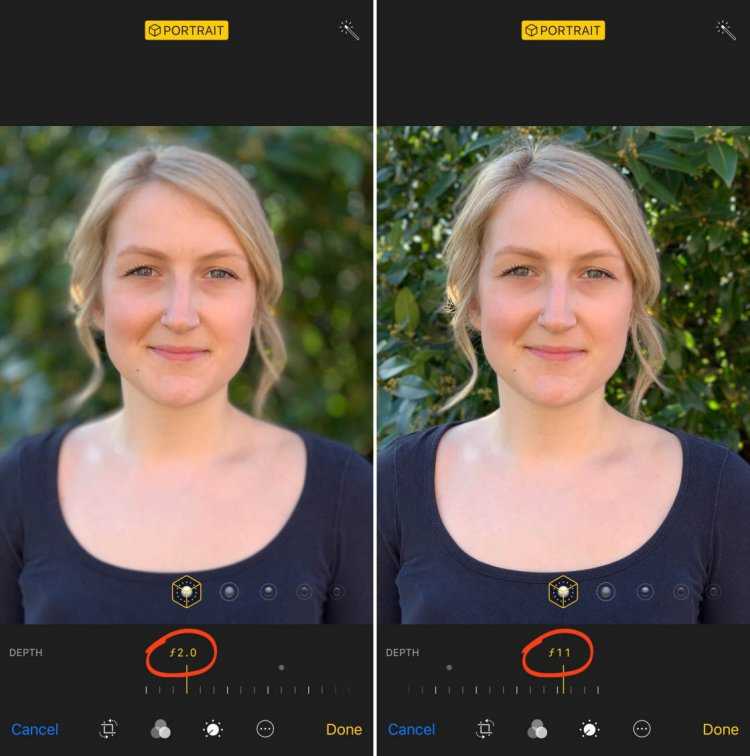
Wondershare DemoCreator
Важнейший инструмент для создания демонстраций, помогающий преподавателям, фрилансерам и геймерам вывести обмен идеями на новый уровень.
Бесплатная загрузка Бесплатная загрузка
Узнать больше >
Если вы используете компьютер Mac, вы можете щелкнуть здесь, чтобы получить информацию о том, как размыть фон изображения на Mac.
Как размыть изображения в Windows с помощью Paint
Microsoft Paint был включен в первую из когда-либо созданных версий Windows и включался в каждую новую версию этой ОС с 1985 года. различные пути.
Метод 1: размытие изображений путем изменения размера выделенной области
- Импортируйте фотографию, которую вы хотите размыть, а затем нажмите инструмент «Выбрать» на панели инструментов.

- Перейдите к выбору области изображения, которую вы хотите размыть.
- Перетащите край только что созданного прямоугольника, чтобы изменить размер выделенной области. Вы должны стремиться сделать прямоугольник инструмента «Выбор» как можно меньше. Перетащите прямоугольник наружу, и выбранная область должна стать достаточно пиксельной, чтобы размыть обозначенную область изображения. Повторяйте этот шаг, пока не получите результат, который вас удовлетворит.
Метод 2: Размытие изображений путем заливки цветом
- Запустите программное обеспечение и импортируйте фотографию, которую вы хотите размыть, нажав кнопку «Открыть» в меню «Файл».
- Выберите инструмент «Прямоугольник» в меню «Фигуры».
- Создайте прозрачный прямоугольник вокруг объекта, который вы хотите размыть, а затем нажмите на функцию «Цвет 2», чтобы выбрать цвет размытия.
- Выбрав цвет, щелкните меню «Файл» и выберите один из предложенных вариантов, например «Карандаш», «Натуральный карандаш» или «Масло».
 Если вам нравится созданный вами эффект размытия, нажмите «Сохранить», чтобы завершить процесс.
Если вам нравится созданный вами эффект размытия, нажмите «Сохранить», чтобы завершить процесс.
Как размыть изображения в Windows с помощью MS Office
Функция, которая позволяет вам размывать изображения, доступна только в MS Office 2010 или более поздней версии, поэтому, если у вас более старая версия этого программного пакета, вам необходимо выполнить обновление.
Скопируйте и вставьте свою фотографию в документ Office и щелкните ее, чтобы выбрать. После этого перейдите на вкладку Формат инструментов для работы с изображениями и щелкните раскрывающееся меню Художественные эффекты. После того, как вы применили эффект размытия к изображению, вы можете настроить его, щелкнув функцию «Параметры художественного эффекта».
Как размыть фон фотографий в Windows с помощью MS Office
Процесс размытия фона фотографии в MS Office довольно прост, хотя редактирование фотографий — это не то, чем славится этот программный пакет. Чтобы начать процесс размытия фона фотографии, вам сначала нужно импортировать его в одну из программ, входящих в пакет MS Office.
- После того, как вы импортировали изображение в программу, вы можете обрезать его или изменить его размер, чтобы оно идеально подошло к создаваемому вами документу. Затем создайте копию изображения, над которым вы работаете, и, когда у вас есть две фотографии, приступайте к размытию фонового изображения.
- Выберите изображение, к которому вы хотите применить эффект размытия, а затем перейдите на вкладку «Формат инструмента изображения» и выполните шаги для размытия фотографии, описанные в предыдущем разделе этой статьи, но обязательно примените эффект размытия к изображению. целое фото.
- Теперь, когда ваша фоновая фотография готова, приступайте к удалению фона со второго изображения. Для этого вам нужно выбрать фотографию, а затем еще раз перейти на вкладку «Формат инструмента изображения» и нажать на функцию «Удалить фон» в группе «Настроить».
- Вырежьте и вставьте изображение, из которого вы удалили фон, на фотографию, к которой вы применили эффект размытия, и отрегулируйте размер изображения переднего плана, чтобы оно хорошо вписывалось во второе изображение.
Если передний план изображения четко отличим от фона, программа автоматически изолирует объект на переднем плане. Однако, если этого не происходит, вы можете использовать инструменты «Отметить области для сохранения» и «Отметить области для удаления», чтобы точно выделить области фона изображения, которые вы хотите удалить. Нажмите кнопку «Сохранить изменения», чтобы удалить фон фотографии.
Однако, если этого не происходит, вы можете использовать инструменты «Отметить области для сохранения» и «Отметить области для удаления», чтобы точно выделить области фона изображения, которые вы хотите удалить. Нажмите кнопку «Сохранить изменения», чтобы удалить фон фотографии.
Как размыть фон фотографий в Windows 10 с помощью приложения «Фотографии»
Вам действительно не нужно быть экспертом по редактированию изображений, чтобы размыть фон фотографии с помощью приложения «Фотографии» в Windows 10, потому что это приложение позволит вам выполнить эту задачу всего за несколько простых шагов.
- Поскольку приложение «Фотографии» является программным обеспечением по умолчанию для просмотра фотографий в Windows 10, все, что вам нужно сделать, — это дважды щелкнуть фотографию в папке, чтобы начать процесс размытия ее фона.




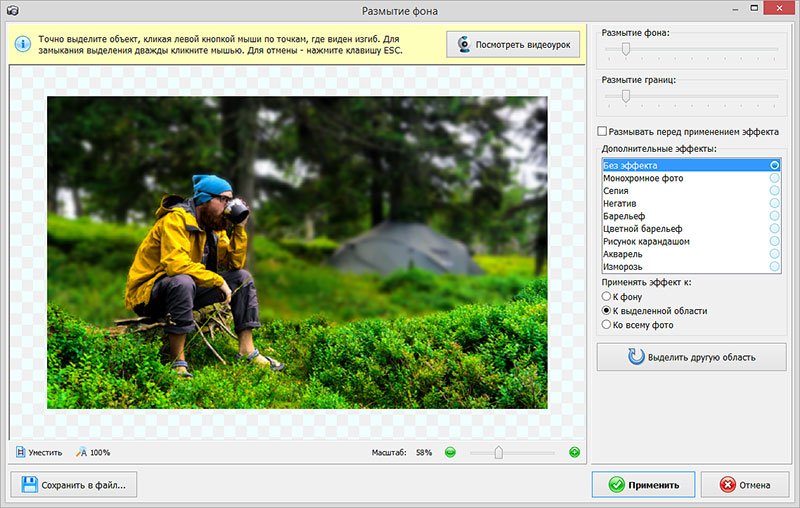
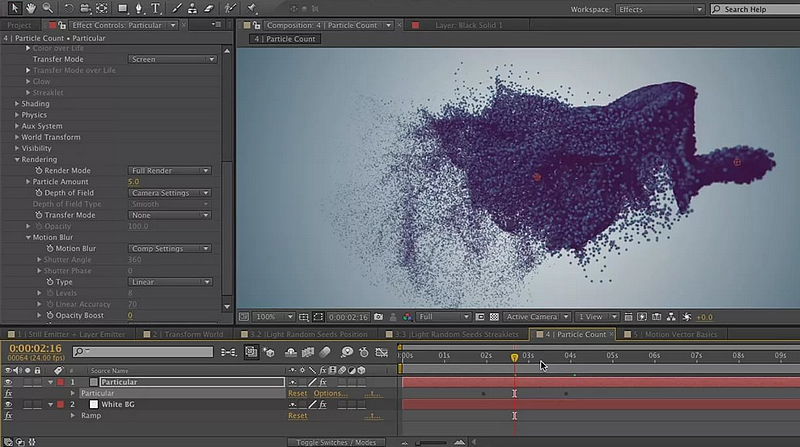
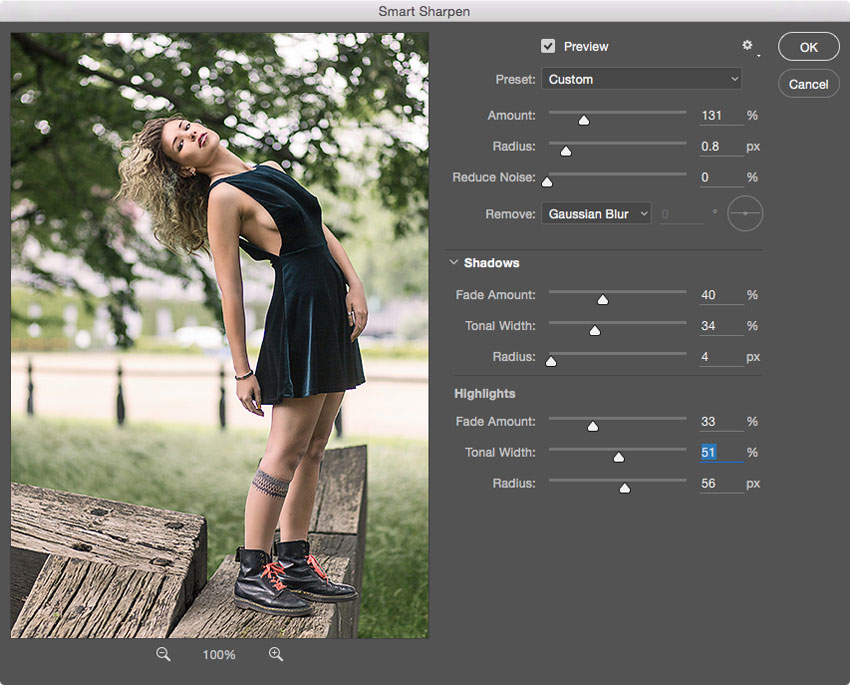
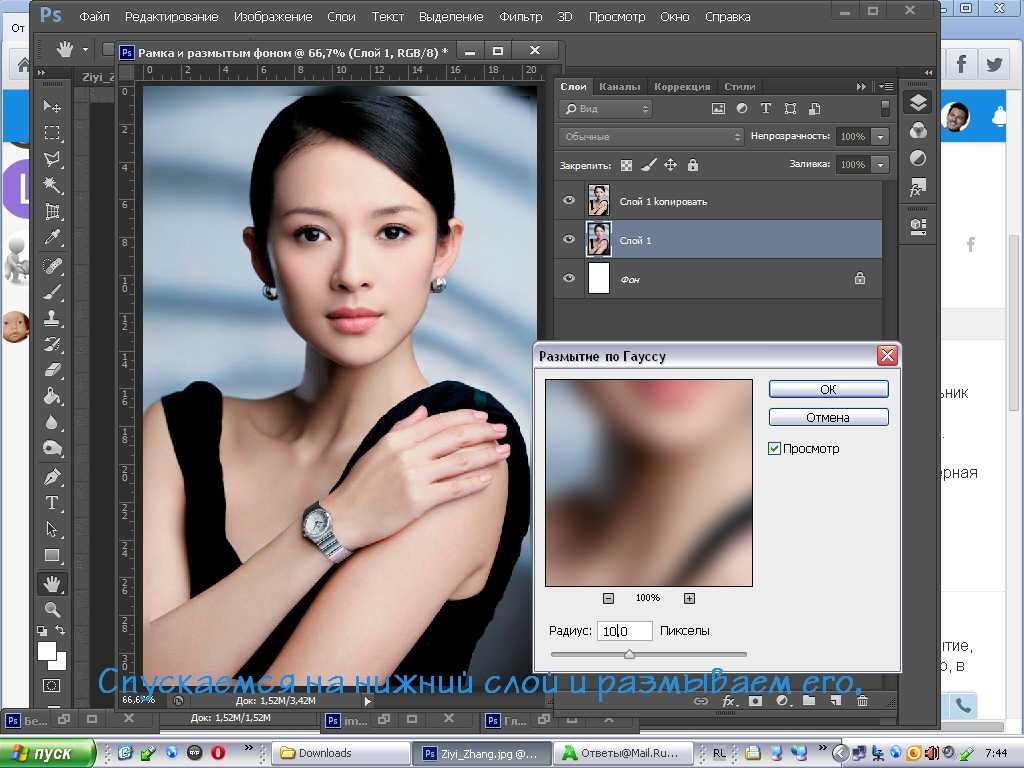
 Если вам нравится созданный вами эффект размытия, нажмите «Сохранить», чтобы завершить процесс.
Если вам нравится созданный вами эффект размытия, нажмите «Сохранить», чтобы завершить процесс.